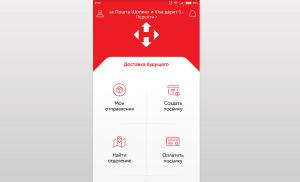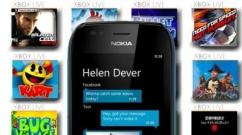Скорость майл. Интернетометр от яндекс. Сервисы для тестирования реальной скорости интернета, какой лучше Скорость интернет соединения проверить яндекс
Скорость Интернета – мало того, что понятие абстрактное для подавляющего большинства Интернет-пользователей, так это еще и термин не совсем, скажем так, научный. Интернет – это сеть, сама по себе она никуда не торопится, скорость (как и её тест) ей ни к чему. Корректнее было бы назвать это понятие скоростью передачи данных, но это не столь важно.
Тест скорости Интернета - зачем нужен
Зачем измерять скорость передачи данных? При нормальной и привычной работе Интернет-соединения такой тест, конечно, совершенно ни к чему. А вот если скорость загрузки сайтов или файлов очевидно падает, работа в Сети становится очень медленной, её следует узнать, проверка явно не помешает.
Конечно, скорость Интернета – не единственная причина, приводящая к медленной работе в Сети, но одна из главных. Другими причинами могут быть слишком большой трафик, неполадки в операционной системе, перегрузка оперативной памяти, проблемы с браузером, и т. п.
Номинальная скорость передачи данных определяется договором с провайдером Интернета. В договоре указывается как скорость входящего соединения, так и исходящего. Сразу следует отметить одну хитрость, часто применяемую провайдерами (не помешает её проверка, когда заключаете договор). Если в договоре обозначено, что быстрота входящего соединения составит до 70 Мбит/с, то значит, может быть и меньше, провайдер виновным в этом не будет считаться. Если четко указано, что 70 Мбит/с, значит должно быть именно столько, не меньше. Но стоит такое подключение существенно дороже.
Для измерения передачи данных определяют количество переданных данных за единицу времени. Когда проводится такой тест в компьютере, принято считать в битах в секунду, например, 80 Мбит/с, что значит 80 мегабит в секунду. Реже для определения передачи данных применяются байты, то есть, количество байт на единицу времени, например, 9,15 Мбайт/с. Если вспомнить элементарный курс компьютерной грамотности, то окажется, что один байт – это восемь бит.
Как и что измеряет Yandex
Каждая солидная Интернет-компания обязательно предоставит возможность на своих сайтах измерить скорость Интернета, а также получить некоторые другие сведения об Интернет-соединении и не только о нем. Яндекс тут не исключение.
Есть у Яндекса специальный сервис под названием Яндекс Интернетометр, который и отвечает за измерение производительности Интернета. Он настолько прост в использовании, что нет надобности в особых объяснениях. Разве что необходимо понимать значение некоторых компьютерных терминов, этого будет достаточно.
Сервис Яндекс Интернетометр можно найти по адресу: https://yandex.com/internet – или для русского варианта заменяем.com на.ru (ру). В правой части окна сервиса находится кнопка «Измерить» и над ней короткое объяснение того, что именно будет измеряться. Остается только кликнуть на кнопке.
После клика на кнопке «Измерить» появятся два менеджера измерения и рядом с ними изменяющиеся цифры. Когда процесс закончится, менеджеры исчезнут, останутся только значения.
На странице сервиса также можно узнать свой IP-адрес, модель браузера, разрешение экрана, регион размещения и проверить много другой полезной информации.
При использовании интернета от провайдера у пользователей возникают сомнения относительно скорости передачи данных. Не всегда будет понятно полное соответствие реальных данных с указанными в заключенном договоре. Чаще представители умышленно завышают данные, чтобы привлечь на свою сторону клиентов. Но факт обмана быстро определяется самостоятельно. Позволит Яндекс интернетометр измерить скорость интернета и уличить поставщика услуг в фальшивости.
Начало тестирования
Существуют некоторые подготовительные мероприятия, которые проводятся до проверки скорости интернет-соединения на компьютере или другом устройстве.
- Открываться должен только один веб-браузер с вкладкой проверки скорости. Остальные программы, использующие интернет в работе, должны отключаться. Это будет создавать проблемы, и предоставлять неверные итоговые результаты.
- При наличии загрузок в браузере их стоит остановить или дождаться момента окончания. Существует вариант принудительной остановки загрузки, который также может использоваться при подготовке к проверке.
- Не должно включатся обновлений программ или программного обеспечения на устройстве. Это касается, в том числе и антивирусов, постоянно обновляющих данные через собственный сервер.
- Происходит отключение брандмауэра Windows.
Когда все это выполнено, можно приступать к следующему шагу, используя сервис для измерения скорости интернета от выбранного поставщика услуг.
Само измерение скорости
Стартовая страница интернетометра отображает уникальный адрес для устройства, с которого производился доступ к сервису, а также регион проживания клиента с точки зрения географического положения. Кроме этого на главной странице имеется информация по веб-обозревателю (только сводные данные), сведения по экрану компьютера с точки зрения расширительной способности.
На главной странице будет клавиша «Показать подробную информацию». С ее помощью просматривается информация по операционной системе устройства, наличию Flash и JavaScript, куков Яндекса, а также остальное, носящее существенное значение. В правом углу сверху отображается реклама браузера Яндекс Интернет.

При запуске Яндекс интернетометра осуществляется работа программы «колдунщик». С его помощью получается информация по IP-адресу ноутбука или компьютера. Кроме самого адреса появляется и вся остальная информация, как например качество соединения между Яндекс и используемым в работе провайдером.
Функционал сервиса
Рассматриваемый сервис позволяет определить быстродействие интернет-соединения. Здесь используется специальная кнопка, отображенной в виде прямоугольника жёлтого цвета. После ее нажатия и выжидания нескольких секунд работа системы начнется в автоматическом режиме. Интернетометр установит скорость передачи информации по сети, а также ее получения пользователем. Все будет полностью зависеть от качества соединения.
Если работа интернета очень слабая и медленная, сервис вообще может зависнуть и не предоставить конечному пользователю информации. На экране компьютера отобразиться лишь ошибка, что тестирование не может завершиться удачно.
При измерении скорости все характеристики обращаются к специальному сервису, расположенному в российской столице. Яндекс производит неоднократную передачу тестируемого файла, а также его загрузку на сервер. Средние показатели по скорости будут продемонстрированы пользователю по завершению тестирования.
Полученный результат может сохраняться до определенного момента, используя серверы Яндекса. Он отображается в виде специальных изображений, баннера. В последующем их можно использовать для вставки в собственный блог, на сайт, а также опубликовать на форум или другом веб-ресурсе. Достаточно будет получить специальный код для вставки, без которого нельзя будет показать результат третьим лицам.

Проблемы проверки
Интернет-соединение не может гарантировать потребителю постоянную скорость даже в течение суток. Она постоянно изменяется и это зависит от определенных факторов. Достоверные данные по скоростным характеристикам будут получены после того, как тестирование произойдет несколько раз. Полученные результаты должны расцениваться не в отдельности, а в среднем показателе, что можно высчитать самостоятельно.
Интернет-провайдеры хвастаются максимальными скоростями передачи данных, но какова ситуация на самом деле? Скорость зависит от многих факторов: время и день недели, загруженность канала связи, техническое состояние серверов, состояние линий связи и даже погода. Покупая определённый пакет услуг, хочется быть уверенным что деньги платятся не зря, а скорость интернета соответствует заявленной.
Проверять будем с помощью специальных сервисов в сети, потому что это самый удобный, доступный и точный способ определения скорости интернета. Скорость измеряется от компьютера до сервера, на котором работает сервис. Соответственно, показатели с разных сервисов будут отличаться.
Измеряется:
- входящая скорость, т.е. та, с которой мы скачиваем из интернета
- исходящая – скорость отдачи информации, т.е. когда от нашего компьютера передаются данные, например когда вы отправляете письмо или файл, или открыт торрент.
Как правило, эти два показателя разнятся, у меня – до трёх раз, смотря чем тестировать. Исходящая скорость обычно меньше, потому что реже используется.
Скорость передачи данных измеряется в кило- или мегаБИТАХ. В одном байте – 8 бит плюс служебные пару бит. Это означает, что при результате 80 Мбит/с реальная скорость равняется 8 МБайт в секунду. На каждый тест скорости расходуется около 10-30 мегабайт трафика!
Ookla SpeedTest
Самый лучший на сегодня сервис, заточенный для тестирования пропускной способности интернет-соединения. Точно определяет максимально возможную скорость для вашего компьютера на данный момент.
Чтобы начать тест нажимаем большую кнопку «НАЧАТЬ». Сервис определит оптимальный сервер и начнёт передавать данные. По ходу тестирования отображается текущая скорость. Обычно она растёт по ходу процесса.
Обратите внимание какие показатели определяются:

Очень примерные хорошие значения для проводного интернета:
- «скачать» — входящая скорость: 30-70 Мбит/с
- «загрузить» — исходящая скорость: 10-30 Мбит/с
- «PING» : 3-30 ms
Для мобильного 3G/4G интернета:
- входящая: 5-10 Мбит/с
- исходящая: 1-2 Мбит/с
- PING: 15-50 ms
PING — важный показатель, это время, которое нужно для установления соединения. Чем ближе сервер, тем меньше значение и тем лучше.
У SpeedTest есть сервера по всему Земному шару, поэтому сначала определяется ваше местоположение и самый близкий сервер, затем передаются тестовые данные. Измеренная скорость получается максимально возможной для вашего компьютера в данный момент времени. Это достигается благодаря тому, что сервер для обмена данными находится в вашем городе или области, а чем сервер ближе к компьютеру, тем скорость выше. Но можно выбирать любые сервера!
Таким образом, выходит что мы получим скорость, которая для большинства сайтов в инете не достижима, ну потому что их сервера находятся дальше. Благодаря этой «фишке» я получил самые высокие результаты. Полученные цифры можно сравнить с заявленными от провайдера, но реальная скорость в интернете всё же меньше.
У спидтеста есть приложения для смартфонов:
После тестирования предоставляется постоянная ссылка на результаты и на картинку, которой можно хвастаться в соцсетях 🙂

Проверяя скорость несколько раз подряд, вы заметите, что каждый раз она разная. Это зависит от нагрузки провайдера и сервера. Поэтому рекомендую провести тест раз несколько раз и вычислить среднюю скорость, это будет более правильно.
После регистрации становится доступна история всех проверок и возможность их сравнивать, что тоже немаловажно. Можно время от времени запускать тест и потом посмотреть историю за год, причём в графическом представлении. Сразу станет понятным куда развивается ваш провайдер (или наоборот окажется что пора его менять).
Приложение SpeedTest для Windows 10
С помощью приложения можно узнать какое качество связи вашего интернет-соединения.
Качество связи отличается от скорости. Например, может идти загрузка файла на бешеной скорости и внезапно закачка прерывается, приходится начинать сначала. После окончания теста в приложении, нужно кликнуть по результатам:

Для определения качества связи пользуются показателями:
- Пульсация (jitter) — фазовая пульсация, чем меньше, тем лучше. До 5 ms.
- Потеря пакетов (packet loss) — сколько процентов данных потерялось и пришлось отправлять повторно. Должно быть 0%
Интернетометр от компании Яндекс
В отличии от Спидтеста, сервис от Яндекса замеряет скорость передачи данных между вашим ноутбуком и своими серверами, только своими. Получается, что здесь скорость должна получится ниже, чем в спидтесте, но она более близка к реальности для работы в РУнете.
Нажимаем кнопку «Измерить» и ждём некоторое время, пока Яндекс тестирует. Время будет зависеть от самой скорости, и если она слишком низкая, или есть перебои связи, то тест может зависнуть или закончиться с ошибкой.

Яндекс тестирует следующим образом: скачивает и закачивает тестовый файл несколько раз, а затем вычисляет среднее значение. Для лучшей точности отсекаются сильные провалы. Тем не менее, после каждой повторной проверки я получал разные результаты с погрешностью 10-20%, что в принципе вполне нормально, т.к. скорость – показатель не постоянный и всё время скачет. Это было днём, а потом я потестировал рано утром и результат прыгал с разницей до 50%.
Яндекс-интернетометр также показывает IP-адрес и подробную техническую информацию о браузере.
Сервис 2ip.ru
Этим замечательным сервисом я уже давно пользуюсь. Сервис 2ip.ru также покажет , даст полную информацию по этому адресу, проверит любой ваш файл на вирусы, расскажет много интересного про любой сайт в интернете (IP, движок сайта, наличие вирусов, расстояние до сайта, его доступность и др.).
2ip определяет вашего провайдера, оптимальный сервер и проверяет скорость между вами и этим сервером, так же как SpeedTest.Net, но серверов у 2ip меньше, поэтому ПИНГ будет выше. Зато есть статистика по средней скорости в вашем городе и вашему провайдеру. У меня с каждым повторным тестом скорость изменялась незначительно – в пределах 10%.
Ещё один сервис, работает на HTML5, без флеша или Java, впрочем как и предыдущие сервисы.
OpenSpeedTest поможет измерить пропускную способность между западными серверами. Вы заметите, что пинги стали ещё больше.
Работает стабильно, усредняет полученные значения, довольно предсказуемые и повторяющиеся результаты.
Сервис не представляет особого интереса для тестирования высокоскоростного интернета, зато может быть интересен тем, кто использует модем или другой не самый быстрый интернет. В результатах показываются средние результаты для различных сетевых интерфейсов (модем, коаксиальный кабель, Ethernet, Wi-Fi) и ваш для сравнения.

Здесь есть точность измерений в процентах. Она рассчитывается на основе того, стабильная ли была скорость во время передачи данных, или сильно скакала. Чем стабильнее, тем выше точность.
Отдельно отмечу способ тестирования с помощью . Для этого берём торрент с большим количеством сидов и смотрим реальную скорость приёма данных.
Для всех, перед тестированием желательно:
- Закрыть все программы кроме браузера (особенно те, которые могут что-то качать) и оставьте активной только одну вкладку сервиса тестирования скорости
- Дождитесь окончания или остановите в браузере все закачки!
- Проверьте, не использует ли какая-нибудь программа сеть. Для этого откройте «Диспетчер задач» с помощью кнопок «Ctrl+Shift+Esc», перейдите на вкладку «Производительность» и кликните на сетевой адаптер. Если их несколько, то с данными будет только один:

Посмотрите сколько данных было отправлено и передано за последнюю минуту. Если никакая программа не использует сеть, то должны быть единицы-десятки, максимум сотня кбит/с. В ином случае перезагрузитесь и проверьте ещё раз.
Подводим итоги
Напоследок хочу сказать, что ни один сервис не смог определить максимально возможные показатели для моего интернет-соединения. Говорю это потому, что при скачивании с торрентов моя скорость доходит до 10 МБайт/с. Это происходит благодаря скачиванию с различных источников, разбросанных по всему миру, одновременно (именно так работают торренты). А сервисы работают только с одним сервером, хоть и мощным. Поэтому могу порекомендовать программу uTorrent как тестер, но это работает на активных раздачах, где десятки сидеров.
Не забывайте, что маленькая скорость может быть из-за , или из-за слабого Wi-Fi адаптера. В комментариях пожалуйста напишите свои результаты и не забудьте кинуть статью в социальные сети.
Видео-обзор:
Скорость интернета как в доме, так и в офисе - немаловажный показатель. От этого фактора напрямую зависит множество возможностей по передаче информации, таких как проведение конференций по Skype или скачивание видео и аудиоматериалов для личного или коммерческого использования.
Для того чтобы самостоятельно определить возможности вашего выхода во внешнюю сеть, разработан сервис под названием «Интернетометр скорость интернета». На данный момент их несколько десятков видов. Давайте рассмотрим самые популярные и более точные.
Интернетометр от Яндекс
Страничка Яндекса Интернетометра: http://yandex.ru/internet
Один из самых популярных и довольно-таки точных сервисов для проверки фактической скорости передачи данных интернетометр Яндекса. Он позволяет определить ваш IP-адрес, версию используемого для связи протокола, месторасположения, установленную операционную систему, браузер и еще много дополнительных параметров . Довольно прост в использовании и не требует каких-либо определенных навыков. По окончании тестирования система выдает информацию о провайдере, скорости передачи данных на момент тестирования, позволяет провести корректировку времени.
Перед тем как проверить скорость интернета, настоятельно рекомендуется на момент тестирования остановить все загрузки и программы, которые могут их совершать, а также проводить тестирование несколько раз и в разное время суток. Это позволит получить полную картину и вывести среднюю скорость интернета.
Альтернатива интернетометра или как проверить скорость интернета
Еще один популярный и довольно-таки точный сервис по проверке скорости соединения - SpeedTest, который дает ответ на вопрос «как проверить скорость интернета». Он является альтернативой Янедекс Интернетометра позволяет определить ваш IP, указать место его расположения на карте мира, указывает информацию о городе и стране, в которой вы находитесь и предоставляет общую информацию о компании, которая предоставляет вам услуги связи с внешней сетью. В отличие от других сервисов осуществляет возможность проверки скорости соединения с разными серверами на карте мира, что позволяет определить, качество связи с той или иной точкой.
Воспользоваться интернетометром (speedtest) можно посетив сайт сайт. Также, ка и в случае с другими сервисами, настоятельно рекомендуется проводить несколько проверок скорости в разное время суток. Пускай вас не пугает, что днем результат тестирования будет лучше, чем вечером. Это зависит не только от пропускной способности вашей линии, но и от загрузки самих серверов. Поэтому определить точную скорость передачи данных практически невозможно, а вывести среднеарифметический показатель на основании нескольких полученных данных - вполне выполнимая задача.
Нередко, оплачивая не самый дешевый из пакетов Интернет услуг, мы вдруг обнаруживаем, что скорость загрузки страниц и воспроизведения динамического контента оказывается гораздо ниже наших ожиданий. Может быть, проблема в нашем компьютере? Мы просматриваем характеристики сетевой карты и не находим причин для такого умозаключения. Согласно договору мы должны получать одно, а на деле имеем совсем другое.
Дело в том, что в договоре с провайдером указана не средняя, а максимально возможная скорость соединения с сетью. Этот момент не сразу бросается в глаза потребителям, поэтому жаловаться остается самому себе на самого себя. Первое что нужно сделать в такой ситуации – измерить скорость интернета с помощью сервиса Яндекса. Да, Яндекс.ру предоставляет и такую услугу. Интернетометр этого поисковика позволяет измерить скорость соединения наиболее точно.
Что это нам даст? Можно ли, узнав, что скорость в нашей сети существенно меньше заявленной, предъявлять претензии провайдеру? Некоторые фирмы идут навстречу потребителю, но это скорее исключение из правил. В большинстве случаев провайдер не реагирует на претензии такого рода, а обращаться в суд из-за такой мелочи придет в голову только самому отъявленному скряге. Что же даст нам измерение скорости Интернета на Яндекс.ру?
В первую очередь, моральное удовлетворение – мы сможем аргументировано и злорадно рассуждать о кулацких ухватках жадных провайдеров. Во-вторых, - это даст нам повод задуматься о переходе на обслуживание к другой компании.
Меряем трафик
Чтобы измерить скорость соединения с Интернетом при помощи сервиса Яндекс.ру, нужно отправиться на страницу https://yandex.ru/internet/ . Увидим примерно такую картину:
Запускаем интернетометр Яндекс.ру нажатием на большую желтую кнопку «Измерить». Придется подождать, будут протестированы входящее и исходящее соединения, а в результате на экране появиться мини-отчет о показателях коннекта с сетью:
 Ниже и сбоку Яндексом будет выведена масса других, дополнительных сведений: ваш IP-адрес, тип браузера, регион в котором вы находитесь и прочая техническая информация. Этого должно быть совершенно достаточно для нужд любого пользователя. Если вы сомневаетесь в полученных результатах, то попробуйте протестировать трафик другими инструментами. Их в изобилии имеется в сети. Кроме того, можно воспользоваться не веб-интерфейсами, а полноценными программами, устанавливаемыми на компьютер и выдающими массу полезной информации о работе вашего сетевого оборудования.
Ниже и сбоку Яндексом будет выведена масса других, дополнительных сведений: ваш IP-адрес, тип браузера, регион в котором вы находитесь и прочая техническая информация. Этого должно быть совершенно достаточно для нужд любого пользователя. Если вы сомневаетесь в полученных результатах, то попробуйте протестировать трафик другими инструментами. Их в изобилии имеется в сети. Кроме того, можно воспользоваться не веб-интерфейсами, а полноценными программами, устанавливаемыми на компьютер и выдающими массу полезной информации о работе вашего сетевого оборудования.
В данной статье мы рассмотрим сервисы, с помощью которых будем измерять скорость Интернета, а также разберем ряд вопросов. Как узнать скорость Интернета, провести тестирование сети и определить ее функциональные возможности?
Единицы измерения скорости
Скорость интернет-соединения измеряется в кило/мега битах . Например, скорость, заявленная моим провайдером, равна 100 Мбит/с.
Скорость скачивания измеряется в кило/мега байтах . Опять же на моем примере при заявленной провайдером скорости в 100 Мбит/с. скорость скачивания составит порядка 10-12 Мбайт/сек.
Наглядно увидеть такую скорость интернет-соединения можно, например, в торрент-клиенте. Для этого нужно найти популярный торрент-файл с большим количеством сидов и посмотреть скорость приема при скачивании. Кстати, что такое торрент и как им пользоваться, Вы можете прочитать.
Как проверить скорость Интернета?
Самый простой вариант проверки скорости интернета - это воспользоваться специальными онлайн-сервисами. На сегодняшний день существует множество подобных сервисов, которые за считанные секунды измерят скорость вашего Интернета.
Скорость интернет-соединения измеряется посредством переданной информации от вашего компьютера до сервиса и обратно. Далее за единицу времени подсчитывается среднее значение. По заявлению большинства онлайн-сервисов погрешность результата составляет не более 10 %.
Чтобы получить максимально достоверную информацию, перед тестированием рекомендуется выполнить следующие действия:
- Закрыть все программы и вкладки в браузере, кроме той, на которой находится сервис для проверки скорости Интернета;
- Если Вы что-то скачиваете через браузер, торрент-клиент, то дождитесь окончания загрузки или поставьте на паузу;
- Во время тестирования не должна обновляться Windows или прочие программы.
Для тестирования я выбрал 3 сервиса:
- SpeedTest;
- Яндекс. Интернетометр;
Кстати, для тестирования скорости рекомендуют использовать браузере Internet Explorer , так как альтернативные браузеры не всегда корректно отображают в тесте ping до сервера, хотя я проводил тестирование в Chrome, разница была одну миллисекунду. В данной статье я буду проводить тестирование в . Провайдером моим является OnLime.
Ping (пинг) - это время, которое тратится на прохождение пакета информации от определенного сервера к вашему компьютеру и обратно. Другими словами, чем это время меньше, тем лучше.
SpeedTest

Как видим на моем примере, тест показал скорость точно так, как заявлено провайдером и пинг всего составил 1 миллисекунду.
Яндекс. Интернетометр
Яндекс. Интернетометр, и нажать кнопку «Измерить». Сервис отображает не только скорость, но и данные о пользователе: IP-адрес, версию браузера, разрешение экрана и регион.

Как видите, скорость входящего соединения составила 78,47 Мбит/с, а исходящего - 89,35 Мбит/с. Напомню, скорость интернет-соединения, заявленная моим провайдером - до 100 Мбит/с.
2ip
Для тестирования следует перейти по ссылке 2ip , и нажать кнопку «Тестировать». Данный сервис, как и предыдущий, отображает дополнительную информацию : позволяет узнать свой IP-адрес и многое другое.

В моем случае входящая скорость составила 95,32 Мбит/с, а исходящая – 78,20 Мбит/с. Показатели значительно отличаются от сервиса «Яндекс. Интернетометр» и максимально близки к заявленной провайдером скорости в 100 Мбит/с.
Вывод
В моем примере средняя скорость интернет-соединения совпадает с заявленной скоростью провайдера - до 100 Мбит/с. Наиболее точно на мой взгляд скорость определили сервисы SpeedTest и 2ip, так как Яндекс. Интернетометр значительно занизил входящую скорость. Пробовал тестировать в разных браузерах, везде Яндекс занижается входящую скорость.
Если Вам известны ещё какие-нибудь сервисы для проверки скорости интернета, можете оставить их в комментариях.
Когда медленно грузятся страницы в сети или вовсе отсутствует соединение, пользователи, почти всегда, винят в этом провайдеров. Однако на скорость работы сети влияет много факторов. Часто, нагруженный файлами торрент отбирает все мегабайты, вирус блокирует доступ к сайтам, а в вечернее время (с 18.00 до 23.00) скорость падает из-за нагрузки на сервера и каналы связи. Поэтому, чтобы установить причину падения скорости интернета и исключить вероятность поражения системы вирусом, стоит измерять скорость получения и передачи данных. Для этого можно воспользоваться бесплатным сервисом Яндекс.Интернетометр, который проверяет скорость онлайн.
Как пользоваться Яндекс.Интернетометром?
Чтобы проверить скорость интернета бесплатно и онлайн, не устанавливая никаких приложений, стоит выполнить следующие действия:
- Переходим по ссылке на страницу онлайн-ресурса.
- Сразу появится информация о данных пользователя: IP-адрес, месторасположение, используемый браузер, операционная система Windows (версия).
- Также здесь будет кнопка «Измерять». Нажимаем на неё, чтобы проверить скорость сети.

- В течение нескольких секунд появится результат. Выглядит он следующим образом: входящие и исходящие данные.

Таким способом можно проверить скорость интернета быстро и бесплатно. Чтобы узнать, насколько точно Яндекс.Интернетометр определяет скорость сети, можно запустить проверку на сайте speedtest.net и сравнить результаты.

Как видим, результаты не сильно отличаются, а поэтому сервису Яндекс.Интернетометру можно доверять.
Узнать скорость своего интернет-соединения не составляет труда. Для этой цели существует несколько доступных возможностей, среди которых стоит выделить сервис от Яндекс. У него есть специальное онлайн-приложение, которое за несколько секунд предоставит информацию о скорости вашего интернета.
Проверка скорости интернета через Яндекс.Интернетометр
Приложение не требует от пользователя обязательной регистрации в Яндекс. Вам так же не понадобится самостоятельно указывать провайдера и ближайший хост для связи с сервером — все это определяется автоматически. Дополнительно вы сможете узнать свой IP, в том числе и IPv6, если такой подключен, регион проживания (определяется на основании IP, используемый браузер и даже информацию о разрешении монитора) Из минусов — сервис не отображает пинг.
Чтобы найти Интернетометр и воспользоваться им, следуйте этой простой инструкции:
- Зайдите на главную страницу Яндекса, нажмите кнопку «Еще»
, затем «Все сервисы»
, как показано на скриншоте.

- Слева будет отображена базовая информация об интернет-соединении и параметрах компьютера, а справа находится кнопка «Измерить»
, которую и необходимо нажать.

- При необходимости процесс измерения можно отменить до его окончания, кликнув по кнопке «Я передумал»
. Спустя несколько секунд сервис выдаст информацию о скорости входящего и исходящего соединения.

- Отобразится отдельное окно, где будет отображен результат так, как его увидят люди, с которыми вы поделитесь ссылкой. При желании можете изменить фон результата с белого на черный, скопировать прямую ссылку для отправки в сообщении, код для вставки в личный блог или кликнуть по кнопке одной из социальных сетей, чтобы опубликовать результат в своем профиле.

Прокрутите страницу до самого низа и выберите «Интернетометр» .

Используя этот сервис, вы всегда будете осведомлены о скорости вашего интернета.